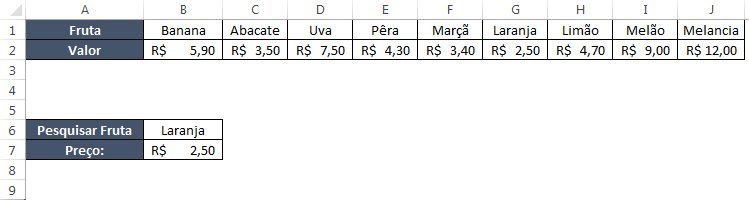Função PROCH no Excel Sem Mistérios
Quer aprender a usar a função PROCH no Excel? Então esse post para você!
A dúvida de muitos usuários do Excel, na maioria das vezes está no uso das famosas funções. Afinal, como e quando utilizá-las?
Exemplo disso, é a função PROCH (HLOOKUP), onde em certos casos existe a necessidade de realizar uma busca na horizontal conforme um critério pré-estabelecido. Veja os detalhes a seguir e saiba como e quando utilizar essa função.

Já está interessado(a) no que vem por aí? Então compartilhe com sua rede de amigos para que mais pessoas possam aprender a usar a função PROCH no Excel:
Função PROCH passo a passo
Semelhante à função PROCV, a função PROCH tem o objetivo de realizar buscas de um determinado valor de acordo com um critério estabelecido (Exemplo: Vendas do mês de Agosto, Preço de determinado produto, entre outros).
Sintaxe:
=PROCH (Valor_procurado;Matriz_tabela;Núm_índice_lin;Procurar_intervalo)
Onde:
- Valor_procurado: Representa o valor a ser procurado na primeira linha da tabela. Este campo é obrigatório e pode ser tanto uma referência quando um valor escrito manualmente;
- Matriz_tabela: Representa a tabela onde estão os dados a serem procurados. Este campo também é obrigatório.
- Núm_índice_lin: Número da linha onde estão os dados a serem procurados. Este campo também é obrigatório.
- Procurar_intervalo: Especifica se você deseja que PROCH localize uma correspondência exata ou aproximada.
Se VERDADEIRO ou omitida, uma correspondência aproximada será retornada. Se uma correspondência exata não for encontrada, o valor maior mais próximo que é menor que o valor_procurado será retornado. Se FALSO, PROCH somente localizará uma correspondência exata.
Função PROCH na prática
Exemplo 1: Encontre vendas para um produto específico
Agora que você já conhece a base da função PROCH, veja a seguir um exemplo prático para melhor compreensão sobre o assunto.
Na imagem abaixo temos a tabela de uma mercearia com cadastro de frutas e seus respectivos preços. Logo abaixo, temos um campo de pesquisa onde ao inserir o nome da fruta, desejamos obter o seu preço conforme a tabela.
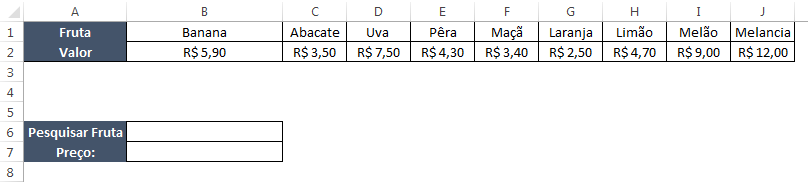
Para criarmos este mecanismo de busca, iremos utilizar a função PROCH, já que nossa tabela está disposta na horizontal. Veja: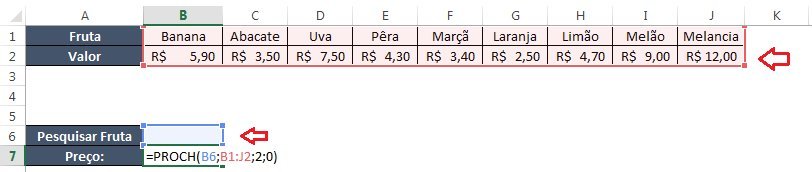
Note que estamos dizendo para o Excel fazer uma busca horizontal na tabela B1:J2 e trazer o valor da linha 2 que corresponda ao critério que está na célula B6. Para este exemplo queremos retornar a correspondência exata, por esse motivo inserimos o valor 0 no final da fórmula.
Em outras palavras, estamos dizendo para o Excel buscar na nossa tabela o preço que corresponda à fruta pesquisada em B6.
Ao término da operação, basta teclar Enter e conferir o resultado.
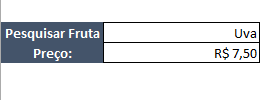
Observação: Não se esqueça de inserir um valor no campo de critério (nome de uma fruta para o caso do nosso exemplo), caso contrário irá retornar o erro #N/D.
Exemplo 2: Encontrar a taxa para uma data
Geralmente é necessário uma correspondência exata ao usar a função PROCH, no entanto, às vezes uma correspondência aproximada pode atender a sua necessidade. Neste exemplo abaixo, temos as taxas que são alteradas no início de cada trimestre e essas datas são inseridas como títulos de coluna.
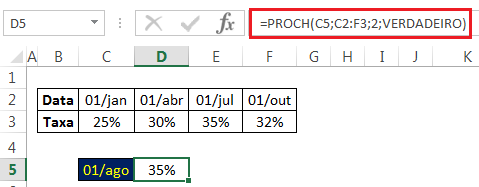
Com a função PROCH definida para uma correspondência aproximada, você pode encontrar a taxa que estava em vigor para qualquer data. Para este exemplo:
- Uma data é inserida na célula D5
- A tabela de pesquisa de taxa tem duas linhas e está no intervalo C2:F3
- A tabela de pesquisa é classificada pela linha Data, em ordem crescente
- A taxa está na linha 2 da tabela.
- O argumento VERDADEIRO é usado para encontrar uma correspondência aproximada para o valor de pesquisa.
- A fórmula na célula D5 é:
Se a data exata não for encontrada na primeira linha da tabela de pesquisa, a fórmula PROCH retornará a taxa para a próxima maior data que for menor que valor_procurado.
O valor de pesquisa neste exemplo é 1 de agosto. Essa data não está na linha de data, portanto, o valor de 1º de julho (35%) é retornado.
Exemplo 3: PROCH de outra pasta de trabalho ou planilha
É possível usar a função PROCH com uma referência externa, ou seja, buscar valores que estejam em outras planilhas.
Para este exemplo, vamos usar uma planilha(Plan1) onde estão as vendas de 6 vendedores em determinados meses do ano, como a imagem abaixo:
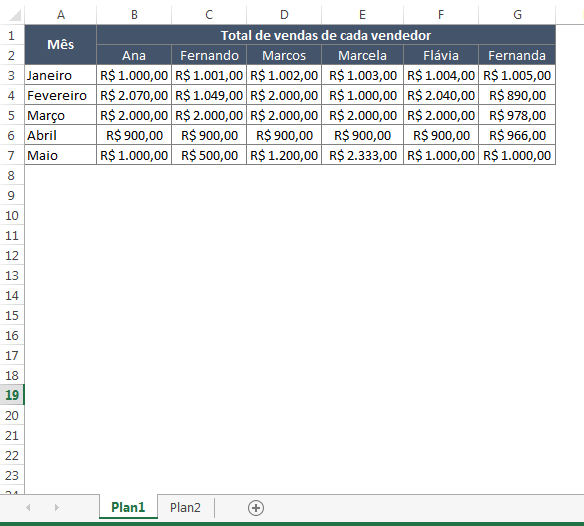
Na segunda planilha (Plan2) nós precisamos saber os valores das vendas de cada vendedor no mês de janeiro:
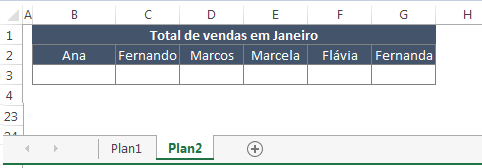
Para encontrar o resultado basta usar a função PROCH, onde o valor procurado será o nome do vendedor, a matriz será o intervalo de B2:G7 na Plan1, onde estão as vendas de cada vendedor. Como queremos saber as vendas do mês de janeiro que estão na linha dois, vamos inserir o 2 na função e em seguida inserir o 0, pois queremos uma referência exata. Veja o exemplo abaixo:

Note que estamos usando referência de célula no intervalo da Plan1, pois desta forma, na hora de arrastar a função para as demais células o intervalo não será alterado. Veja a seguir o resultado:

Exemplo 4: PROCH com correspondência parcial (caracteres curinga)
Assim como a função PROCV, a função PROCH pode ser usada com alguns caracteres curinga. A utilização do caractere curinga pode ser útil se você tem, por exemplo, uma planilha extensa contendo os números de pedidos e nomes de clientes, e deseja buscar determinado número de pedido de determinado cliente, mas não se lembra do nome completo do cliente.
Neste caso, é possível usar a inicial do nome do cliente concatenado com o caractere curinga (*). Confira o exemplo abaixo:

Exemplo 5: Como fazer a busca horizontal com diferenciação de maiúsculas de minúsculas no Excel
A função PROCH não diferencia as palavras maiúsculas de minúsculas. Em algumas situações essa diferenciação pode ser importante.
Neste caso, para fazer a busca horizontal é possível usar a função ÍNDICE aninhada com CORRESP, VERDADEIRO e EXATO, na forma matricial.
Para entender melhor, imagine que você tem uma tabela onde estão os códigos de produtos e o número de vendas destes produtos. Mas os códigos possuem diferenciação entre os que iniciam com letras maiúsculas e com minúsculas, ou seja, cada um tem um valor diferente. Veja abaixo no exemplo:
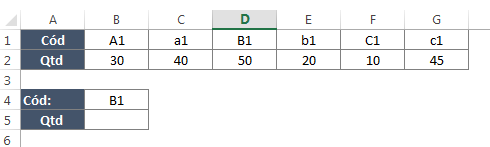
Note que no exemplo os itens com código B1 e b1 possuem o número de vendas diferentes, e o que queremos saber é a quantidade do item B1. Para isso, vamos usar a seguinte fórmula:
{=ÍNDICE(B2:G2;CORRESP(VERDADEIRO; EXATO(B1:G1;B4);0))}
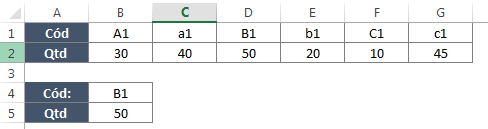
Lembre-se que é preciso usar a forma matricial, para isso ao final da fórmula basta digitar Ctrl + Shift + Enter.
3 coisas que você deve saber sobre a função PROCH do Excel
Sempre que você fizer uma pesquisa horizontal no Excel, lembre-se dos seguintes fatos:
- A função PROCH só pode pesquisar na linha superior do intervalo. Se você precisar procurar em outro lugar, considere o uso de uma fórmula com ÍNDICE / CORRESP .
- A função PROCH não faz distinção de maiúsculas e minúsculas.
- Se o argumento Procurar_intervalo estiver definido como VERDADEIRO ou omitido (correspondência aproximada), os valores na primeira linha de Matriz_tabela deverão ser classificados em ordem crescente (AZ) da esquerda para a direita.
Qual é a diferença entre PROCV e PROCH no Excel?
Como você já sabe, tanto a função PROCV quanto a função PROCH procuram por um valor de pesquisa. A diferença é como a pesquisa é realizada. Como você provavelmente notou, os nomes das funções diferem apenas na primeira letra – “H” significa horizontal e “V” significa vertical.
Portanto, você usa a função PROCV para pesquisar listas verticais quando os valores de pesquisa estão localizados em uma coluna à esquerda dos dados que você deseja localizar.
Por outro lado, a função PROCH executa uma pesquisa horizontal, ou seja, procura um valor de pesquisa na linha superior da tabela e retorna um valor localizado em um número especificado de linhas na mesma coluna.
A imagem abaixo demonstra a diferença entre as fórmulas PROCV e PROCH no Excel:
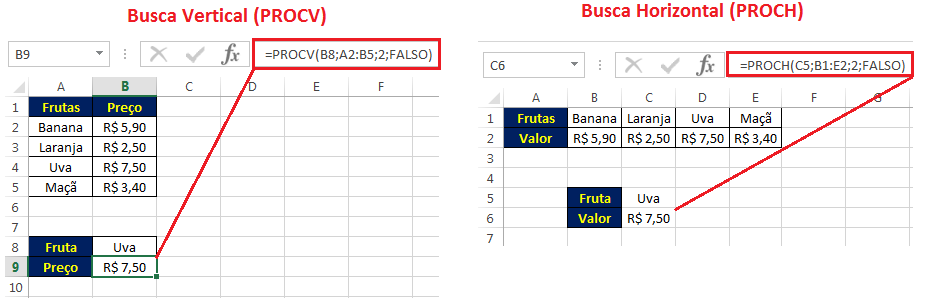
Baixe aqui a planilha com os exemplos apresentados neste tutorial
Confira também as seguintes dicas de Excel:
- Aprenda a Função PROCV em menos de 2 minutos
- PROCV ou ÍNDICE e CORRESP? O fim do debate!
- Função SE no Excel: Como usar na prática?
E então, o que achou da explicação sobre a Função PROCH? Deixe o seu comentário abaixo, gostaríamos muito de conhecer a sua opinião! Para conferir mais dicas de Excel, continue acompanhando o Excel Easy!